工作中使用共享打印机可以节省费,让大家可以随时随地的打印文件,有的用户win11系统连接win10共享打印机弹出错误0x00000bc4,这种情况怎么回事?0x00000bc4通常是防火墙规则阻止计算机
工作中使用共享打印机可以节省费,让大家可以随时随地的打印文件,有的用户win11系统连接win10共享打印机弹出错误0x00000bc4,这种情况怎么回事?0x00000bc4通常是防火墙规则阻止计算机之间的通信,只需要简单设置一下即可,下面分享win11连接win10共享打印机0x00000bc4的解决方法。
解决方法如下:
1、打开本地组策略编辑器(运行——gpedit.msc)。
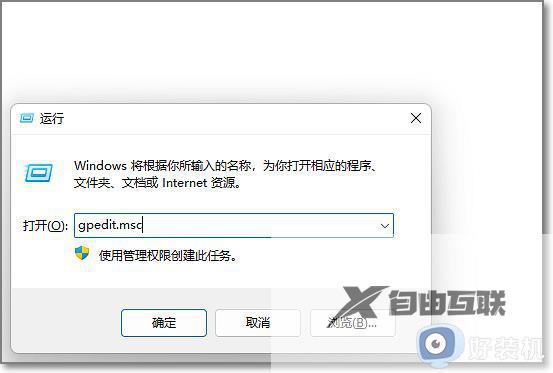
2、计算机配置里的管理模板——打印机——配置RPC连接设置。
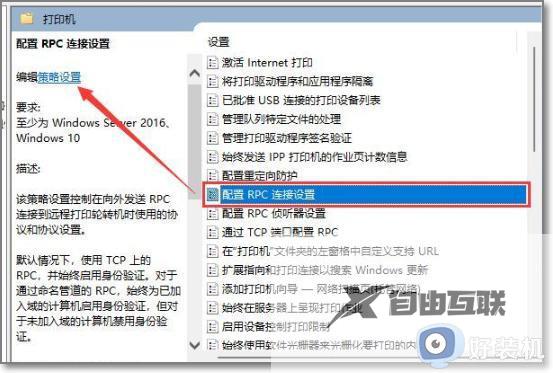
3、配置RPC连接设置窗口,选择已启用,再选择命名管道上的RPC后确认即可。
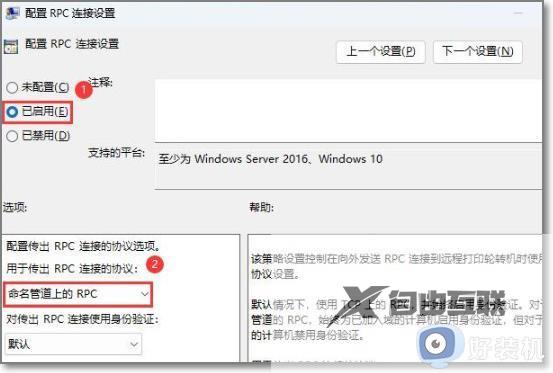
综上所述win11连接win10共享打印机0x00000bc4的解决方法,如果是家庭版的win11无法打开本地组策略编辑器(gpedit.msc),可以使用管理员身份运行cmd,然后输入回车,就可以可连接打印机了。
